 Tutoriel système
Tutoriel système
 Série Windows
Série Windows
 Que faire si le code d'erreur d'écran bleu 0x00000124 appara?t dans le système Win7 ? L'éditeur vous apprendra comment le résoudre ?
Que faire si le code d'erreur d'écran bleu 0x00000124 appara?t dans le système Win7 ? L'éditeur vous apprendra comment le résoudre ?
Que faire si le code d'erreur d'écran bleu 0x00000124 appara?t dans le système Win7 ? L'éditeur vous apprendra comment le résoudre ?
Mar 21, 2024 pm 10:10 PMLe code d'erreur 0x00000124 de l'écran bleu dans le système Win7 est un casse-tête qui affecte le travail et le divertissement. L'éditeur PHP Yuzai a soigneusement compilé des solutions, notamment la vérification du matériel, la mise à jour des pilotes, l'exécution de vérifications des fichiers système, etc. Suivez simplement les conseils de l'éditeur pour résoudre facilement ce problème et remettre votre ordinateur en fonctionnement stable.
Lors du processus d'utilisation du système Win7, il est inévitable de rencontrer des problèmes d'une sorte ou d'une autre, notamment un écran bleu ou un écran noir et d'autres défauts que les utilisateurs rencontrent souvent. Certains utilisateurs du système Win7 Ultimate ont signalé qu'un écran bleu est apparu lors de l'utilisation du système Win7. L'ordinateur a été allumé et affiche le code d'erreur 0x00000124. Comment résoudre ce problème ?
Que dois-je faire si le code d'erreur 0x00000124 de l'écran bleu appara?t dans le système Win7??
Cause de l'écran bleu?:
Les erreurs 124 sont souvent causées par des problèmes de processeur et de carte graphique. Il est recommandé de nettoyer la poussière de la carte graphique et de la remplacer par une bonne carte graphique pour les tests et le dépannage. Cela peut également être d? à des problèmes de refroidissement du processeur

écran bleu du système, image-1

Code d'erreur, image-2
Il est généralement causé par un matériel problématique. Le fichier qui provoque généralement un écran bleu est hal. .dll. hal.dll est un module de couche d'abstraction matérielle Windows utilisé pour résoudre la complexité du matériel.
Sur la base du code d'arrêt, il s'agit probablement d'un problème matériel, et le fichier hal.dll est un module de couche d'extraction matérielle Windows, qui est utilisé pour résoudre la complexité du matériel, il est donc préférable de vérifier s'il y a il y a des problèmes avec le pilote matériel et le périphérique.
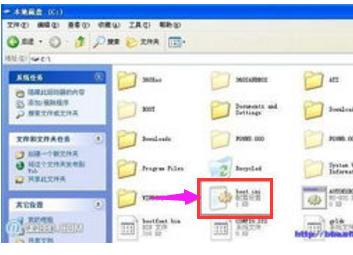
Télécharger en un clic l'outil de réparation de DLL_Réparer automatiquement tous les problèmes de dll manquants-Ma?tre de réparation de jeu 3DM
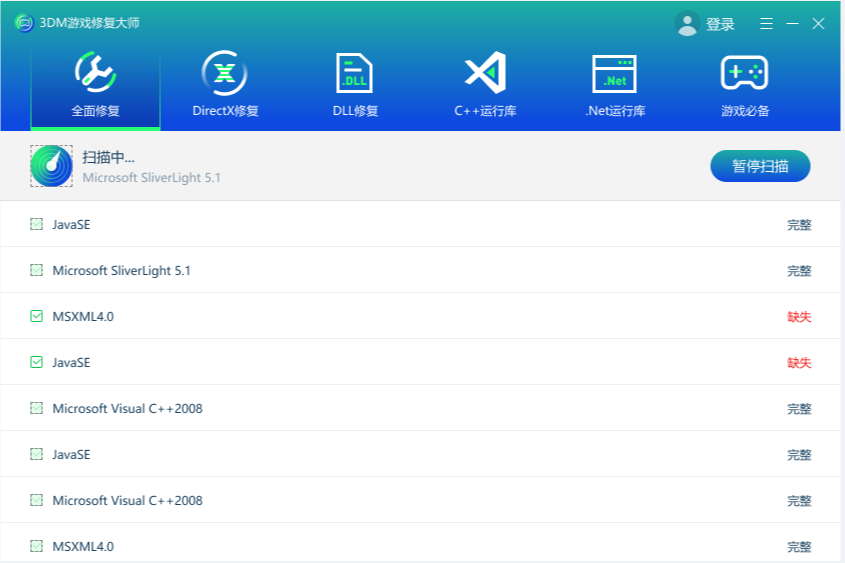
Image d'écran bleu-3
L'écran bleu est principalement causé par des problèmes matériels?;
1. Veuillez demander Avez-vous changé de matériel récemment?? Si tel est le cas, il est recommandé de restaurer la configuration matérielle précédente?;
2. Quelles opérations avez-vous effectuées avant que le problème ne survienne?? (Comme l'installation d'un certain logiciel ou pilote)?;
3. Il est recommandé d'appuyer sur F8 pour passer en mode sans échec lors du démarrage. Si vous avez installé un logiciel, désinstallez-le d'abord. Si vous avez installé des pilotes, accédez au périphérique. gestionnaire. Désactivez-le?;
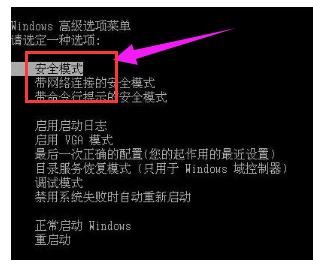
Image de l'écran bleu du système-4
4. Si le problème persiste, il est recommandé d'appuyer sur F8 lors du démarrage, d'accéder au menu Options avancées de Windows, de sélectionner la dernière bonne configuration connue et de voir. si le problème peut être résolu.

Image d'écran bleu-5
5. Si l'écran bleu appara?t toujours en mode sans échec, le problème peut être d? à un matériel instable. Il est recommandé de contacter le fabricant de l'ordinateur pour dépanner le matériel. Si vous avez récemment modifié du matériel ou des pilotes matériels, il est recommandé de les modifier pour confirmer le problème.
Voici quelques étapes générales pour dépanner les écrans bleus matériels. Vous pouvez les essayer?:
1. récemment, veuillez mettre à jour le nouveau matériel. Remplacez le matériel par le matériel précédent ou un autre nouveau matériel?;
2. Si vous avez plusieurs clés USB, veuillez n'en conserver qu'une et débrancher le reste?;
3. et il n'y a pas de poussière dans le bo?tier. S'il y en a trop, réparez-les et nettoyez-les.
Je vais vous présenter ce qu'il faut faire lorsque le code d'erreur d'écran bleu 0x00000124 appara?t dans le système Win7. Les utilisateurs qui rencontrent le même problème que ci-dessus souhaiteront peut-être suivre les étapes ci-dessus. J'espère que cela vous aidera.
Ce qui précède est le contenu détaillé de. pour plus d'informations, suivez d'autres articles connexes sur le site Web de PHP en chinois!

Outils d'IA chauds

Undress AI Tool
Images de déshabillage gratuites

Undresser.AI Undress
Application basée sur l'IA pour créer des photos de nu réalistes

AI Clothes Remover
Outil d'IA en ligne pour supprimer les vêtements des photos.

Clothoff.io
Dissolvant de vêtements AI

Video Face Swap
échangez les visages dans n'importe quelle vidéo sans effort grace à notre outil d'échange de visage AI entièrement gratuit?!

Article chaud

Outils chauds

Bloc-notes++7.3.1
éditeur de code facile à utiliser et gratuit

SublimeText3 version chinoise
Version chinoise, très simple à utiliser

Envoyer Studio 13.0.1
Puissant environnement de développement intégré PHP

Dreamweaver CS6
Outils de développement Web visuel

SublimeText3 version Mac
Logiciel d'édition de code au niveau de Dieu (SublimeText3)

Sujets chauds
 Que dois-je faire si le pilote de la souris Razer ne parvient pas à reconna?tre la souris ?
May 06, 2024 pm 11:36 PM
Que dois-je faire si le pilote de la souris Razer ne parvient pas à reconna?tre la souris ?
May 06, 2024 pm 11:36 PM
Les pilotes de souris Razer non reconnus peuvent être résolus en suivant ces étapes?: vérifiez les connexions matérielles, mettez à jour les pilotes, réinstallez les pilotes, vérifiez les paramètres Windows, recherchez les conflits de logiciels tiers, exécutez le vérificateur de fichiers système (SFC) et réinitialisez Razer Snake Synapse. Si le problème persiste, le matériel de la souris est peut-être défectueux, veuillez contacter l'assistance Razer.
 Comment installer WinNTSetup dans le système Win11_Comment installer WinNTSetup dans le système Win11
May 08, 2024 am 11:19 AM
Comment installer WinNTSetup dans le système Win11_Comment installer WinNTSetup dans le système Win11
May 08, 2024 am 11:19 AM
Téléchargez d'abord la dernière image ISO du système Win11, puis dans le système Win10, vous pouvez cliquer avec le bouton droit sur le fichier image ISO téléchargé et sélectionner [Charger]?; s'il se trouve sous le système WinPE, WinXP ou Win7, vous devez utiliser le système virtuel. outil de lecteur optique pour charger l’image ISO ; ou vous pouvez directement décompresser le fichier image ISO sans utiliser de lecteur optique virtuel. Exécutez ensuite WinNTSetup. L'interface du logiciel est celle illustrée sur la figure?: Localisez d'abord le fichier install.wim. Vous pouvez trouver le fichier install.wim dans le répertoire des sources de l'image ISO Win11 chargée ou décompressée par le lecteur optique virtuel. Définissez ensuite l’emplacement du disque de démarrage et du disque d’installation. Généralement, vous allez mettre W.
 Que dois-je faire si la barre des taches Win7 n'affiche pas l'ic?ne ? Comment résoudre le problème de disparition de l'ic?ne de la barre des taches de l'ordinateur ?
Jun 09, 2024 pm 01:49 PM
Que dois-je faire si la barre des taches Win7 n'affiche pas l'ic?ne ? Comment résoudre le problème de disparition de l'ic?ne de la barre des taches de l'ordinateur ?
Jun 09, 2024 pm 01:49 PM
Récemment, de nombreux utilisateurs utilisant le système Win7 ont constaté que les ic?nes de la barre des taches disparaissaient soudainement, ce qui rend l'opération très gênante et ils ne savent pas comment résoudre le problème. Cet article vous présentera comment résoudre le problème de la disparition de la barre des taches. ic?nes dans le système Win7 Bar! Analyse des causes Lorsque vous rencontrez une telle situation, il existe généralement deux situations?: l'une est que la barre des taches de l'ordinateur ne dispara?t pas vraiment, mais est simplement masquée, et l'autre est que la barre des taches dispara?t. Méthode 1?:?1. Il existe une situation que vous devez d'abord confirmer, c'est-à-dire que lorsque la souris est placée en bas de l'écran, la barre des taches s'affichera. Vous pouvez directement cliquer avec la souris sur la barre des taches et sélectionner "Propriétés". ". 2. Dans la bo?te de dialogue qui s'ouvre, cliquez sur & sur l'option "Masquer la barre des taches".
 Comment connecter Redmi Note13RPro à l'ordinateur ?
May 09, 2024 pm 06:52 PM
Comment connecter Redmi Note13RPro à l'ordinateur ?
May 09, 2024 pm 06:52 PM
Redmi Note13RPro est un téléphone mobile très populaire récemment. De nombreux consommateurs ont acheté ce téléphone. Cependant, de nombreux utilisateurs utilisent ce téléphone pour la première fois et ne savent donc pas comment connecter Redmi Note13RPro à l'ordinateur. L'éditeur est là pour vous expliquer. Une introduction détaillée du didacticiel est fournie. Comment connecter Redmi Note13RPro à l’ordinateur ? 1. Utilisez un cable de données USB pour connecter le téléphone Redmi à l'interface USB de l'ordinateur. 2. Ouvrez les paramètres du téléphone, cliquez sur Options et activez le débogage USB. 3. Ouvrez le gestionnaire de périphériques sur votre ordinateur et recherchez l'option de périphérique mobile. 4. Cliquez avec le bouton droit sur le périphérique mobile, sélectionnez Mettre à jour le pilote, puis sélectionnez Rechercher automatiquement les pilotes mis à jour. 5. Si l'ordinateur ne recherche pas automatiquement le pilote,
 Comment effacer toutes les images d'arrière-plan du bureau dans Win7 ? Conseils pour supprimer les images d'arrière-plan personnalisées dans Win7 ?
Jun 02, 2024 am 09:01 AM
Comment effacer toutes les images d'arrière-plan du bureau dans Win7 ? Conseils pour supprimer les images d'arrière-plan personnalisées dans Win7 ?
Jun 02, 2024 am 09:01 AM
Dans le système Win7, de nombreux utilisateurs souhaitent supprimer les images d'arrière-plan personnalisées du bureau, mais ne savent pas comment les supprimer. Cet article vous montrera comment supprimer les images d'arrière-plan personnalisées dans le système Win7. 1. Tout d'abord, ouvrez l'interface du panneau de configuration du système Win7 et cliquez pour entrer les paramètres ? Apparence et personnalisation ? ; 2. Ensuite, dans l'interface ouverte, cliquez sur le paramètre ? Modifier l'arrière-plan du bureau ? 3. Ensuite, cliquez ci-dessous ? ; Option ??Arrière-plan du bureau???; 4. Sélectionnez ensuite Tout sélectionner, puis cliquez sur Tout effacer. Bien s?r, vous pouvez également l'utiliser sous ??Personnaliser??, cliquez avec le bouton droit sur le thème que vous souhaitez supprimer, puis cliquez sur &q dans le menu contextuel.
 Que dois-je faire si League of Legends ne prend pas en charge DX9 ? Comment passer à DX11 lorsque vous jouez à League of Legends sur PC
May 06, 2024 pm 12:07 PM
Que dois-je faire si League of Legends ne prend pas en charge DX9 ? Comment passer à DX11 lorsque vous jouez à League of Legends sur PC
May 06, 2024 pm 12:07 PM
Récemment, "League of Legends" a inauguré la mise à jour de la version 14.9. Après la mise à jour, "League of Legends" ne prend plus en charge DirectX9 dans toutes les régions du monde. En d'autres termes, si la carte graphique de l'ordinateur de l'utilisateur ne peut prendre en charge que DirectX9, la carte graphique ou le périphérique doit alors être remplacé. S'il n'y a aucun problème avec la carte graphique, vous pouvez mettre à jour le pilote. Vous pouvez également mettre à jour et mettre à niveau le système, et la version DirectX sera également mise à jour en conséquence. Il est entendu que DirectX est une série d'interfaces de développement d'applications (API en abrégé) développées par Microsoft. Cette API permet à diverses applications d'interagir avec le matériel de votre ordinateur (y compris, mais sans s'y limiter, la souris, le clavier, la carte graphique, etc.). De nombreuses applications utilisent DirectX, mais Direct
 Résoudre le problème de l'impossibilité d'accéder à Internet même si le haut débit est connecté (dépannage)
May 05, 2024 pm 06:01 PM
Résoudre le problème de l'impossibilité d'accéder à Internet même si le haut débit est connecté (dépannage)
May 05, 2024 pm 06:01 PM
Internet est devenu un élément indispensable de la vie des gens à l’ère de l’information d’aujourd’hui. Mais nous ne pouvons pas nous connecter et nous rencontrons parfois des problèmes. Cependant, par exemple, le haut débit est déjà connecté. Et prenez les mesures de solution correspondantes, nous devons résoudre le problème étape par étape pour restaurer la connexion réseau dans ce cas. Confirmez l'état de connexion de l'appareil?: si le téléphone mobile et les autres appareils ont été correctement connectés au réseau haut débit, vérifiez l'ordinateur pour vous assurer que la connexion au réseau sans fil ou au réseau filaire est normale. 2. Redémarrez le périphérique haut débit?: réinitialisez le périphérique et rétablissez la connexion, attendez quelques minutes, puis rallumez-le, ou essayez d'éteindre le routeur ou le modem haut débit. 3. Vérifiez le numéro de compte haut débit et le mot de passe : Pour éviter de ne pas pouvoir accéder à Internet en raison d'un compte ou d'un mot de passe incorrect, assurez-vous que le numéro de compte haut débit et le mot de passe saisis sont corrects. 4. Vérifiez D
 Le voyant du clavier de l'ordinateur nouvellement assemblé ne s'allume-t-il pas??
May 07, 2024 pm 04:40 PM
Le voyant du clavier de l'ordinateur nouvellement assemblé ne s'allume-t-il pas??
May 07, 2024 pm 04:40 PM
Le voyant du clavier de l'ordinateur nouvellement assemblé ne s'allume-t-il pas?? Le modèle de la carte mère doit être un bios UEFI. Recherchez d'abord un clavier avec un port PS2, entrez dans le bios, désactivez le démarrage UEFI et passez en mode Legacy. S'il existe un démarrage rapide, désactivez les options telles que FastBoot, le démarrage UEFI, activez le démarrage rapide. et entrez dans le système. La détection de l'interface USB peut être désactivée avant, et les périphériques USB peuvent être utilisés pour assembler l'ordinateur après être entré dans le système. Les voyants de la souris et du clavier ne s'allument pas lorsque l'ordinateur est allumé ? Si le voyant du clavier ne s'allume pas, la mémoire peut être défectueuse, ou cela peut être d? à de l'électricité statique sur la carte mère ou la carte mère peut être défectueuse. Utilisez une gomme pour essuyer le doigt doré de la carte graphique mémoire, puis retirez et insérez la mémoire plusieurs fois. Le problème persiste. Il existe deux clés USB et une seule clé USB est utilisée pour les tests. Le problème persiste. Rebranchez les différents cables à l'intérieur et à l'extérieur du chassis, puis débranchez le connecteur de la carte mère.





